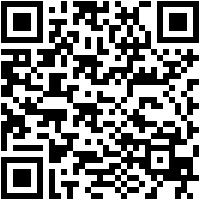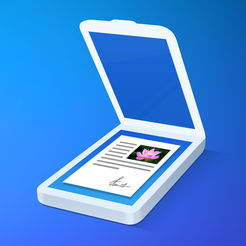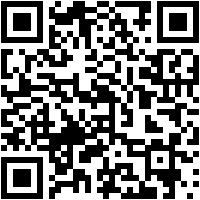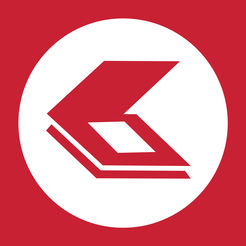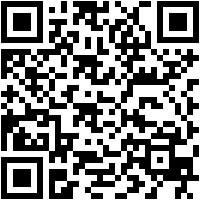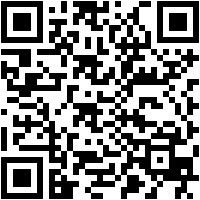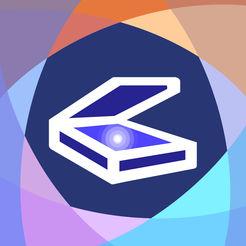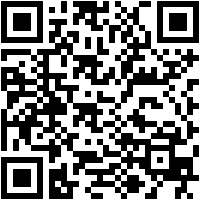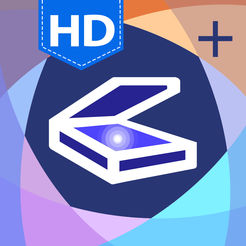到目前为止,App Store有很多应用程序允许您使用iOS设备扫描文档,而无需使用专门设计的设备。我决定选择五个最有趣的付费和免费程序,这将取悦许多用户。
Scandle Pro by Readdle
或许,我将从我个人使用的应用程序开始。 Scanner Pro具有足够好的界面,可以保持深色。在应用程序的主屏幕上,您可以访问所有现成的文档,这些文档可以按名称和日期排序,放在文件夹中。
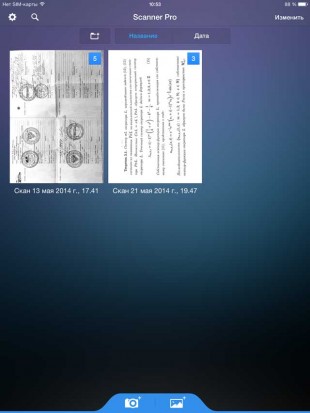
有两种扫描模式可供选择。在第一种情况下,我们拍摄物体的照片并立即开始处理它,在第二种情况下 – 我们连续拍摄几张照片,然后我们依次编辑拍摄的图像。在聚焦期间,应用程序几乎完美地定义了文档的边界。
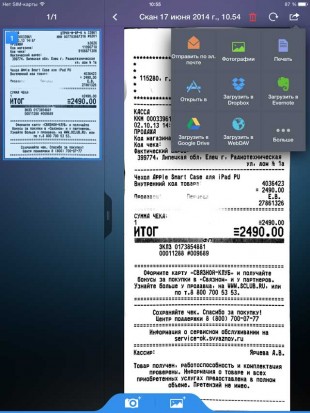
照片准备好后,我们可以选择两个滤镜中的一个,更改亮度和对比度以获得更好的显示效果。完成的文档可以保存为胶片,以JPEG或PDF格式发送到邮件或云存储。该应用程序不会导致绝对没有投诉,但完整版本的价格咬 – 229卢布。
扫描连接
从这个应用程序开始,我立即注意到没有自动检测扫描文档的边界。我想,也许它会在画面准备好之后起作用,但我的猜测是错误的。我认为缺乏这样的功能是一个显着的劣势,因为他们的产品开发人员被要求支付169卢布。
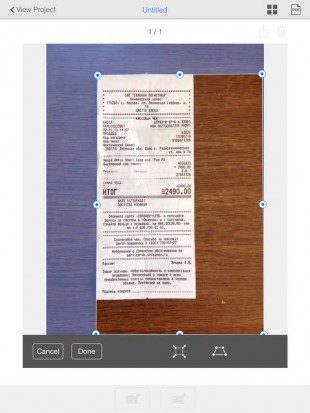
图片编辑屏让我思考。首先,为什么这种类型的应用程序有这么多过滤器,并且绝不会提高图像的质量?我认为你不应该把扫描仪变成Instagram。其次,过滤器的目的是什么,使文档模糊?当然,要扫描文档的用户对最终结果的清晰度感兴趣,而不是获得阴天图像。
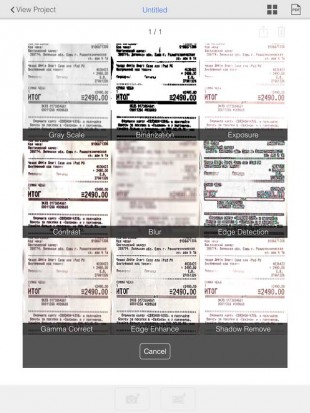
如果开发人员能够一次性将模糊应用于整个图像,而不是某个网站,那么我对Scan Connect的看法会有更好的改变。
ABBYY精细扫描仪
是时候提一个免费的应用程序了。 Fine Scanner的主要功能之一是能够自动选择用户制作的三张图片中的最佳图片。我测试了这个功能,我拍了很多照片而没有聚焦,但我从应用程序中得不到错误的选择。
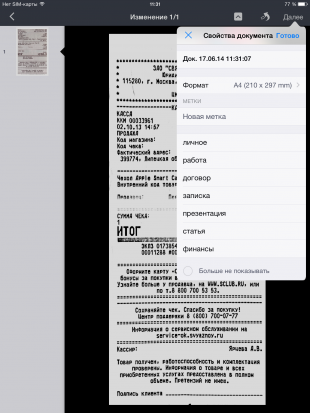
该应用程序定性地剪切图像,查找其边界,并且在保存时允许您选择类别和标签,简化搜索文档,支持保存到云,库和发送到电子邮件。简而言之,Fine Scanner是一个很好的免费解决方案,没有什么可补充的。
PDFScanner
根据名称,此应用程序可以创建PDF格式的文档,因此您将不得不忘记保存到电影。一个很好的机会是可以将主屏幕中的对象简单地拖动到Dropbox文件夹进行同步,而无需打开文档并在菜单中选择所需的操作。
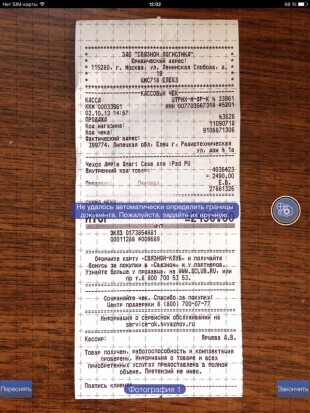
开发人员声称自动识别正在拍摄的物体边缘的功能,但事实上这并不起作用。我尝试拍摄高质量的照片,从不同的距离拍摄,但每次应用程序礼貌地要求手动裁剪图像。

该程序允许您选择不同的格式进行保存(A4,A3等),但如果您不想获得实验检查中出现的这种扁平图像,那么您必须自己设置尺寸。
快速扫描仪
一个非常棒的应用。在免费版的快速扫描仪中,可以自动查找对象的边界,调整接收文档的亮度,可以保存为电影或通过电子邮件发送。下载到云存储仅在付费版本中可用。
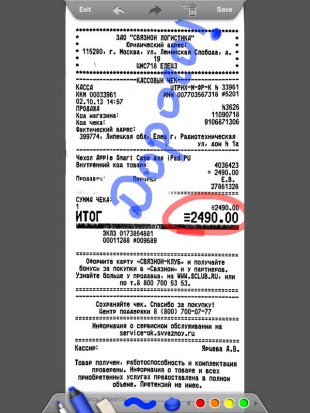
这个应用程序和上面讨论的应用程序之间的主要区别是文档编辑功能,您可以使用它在文档中做出各种注释和铭文,这是我真正喜欢的。您可以只绘制图片中不需要的数据(如果有)。
我希望我的文章能帮助您选择合适的应用程序。你用什么程序扫描文件?